Il Non è disponibile una quota sufficiente per elaborare questo comando viene visualizzato un errore in Windows 10 quando gli utenti tentano di copiare file dal proprio computer in una cartella di rete. Questo errore può essere visualizzato anche quando il file è troppo piccolo.
Il Non è disponibile una quota sufficiente per elaborare questo comando il problema di solito si presenta con il codice di errore 0x80070718. Se stai riscontrando lo stesso problema sul tuo PC Windows 10, ti aiuteremo con una serie di soluzioni. Queste soluzioni hanno aiutato vari utenti a sbarazzarsi del problema.
Ma prima, vediamo cosa potrebbe causare l'errore 0x80070718 sul tuo PC.
Secondo i reclami degli utenti, il motivo più comune alla base di questo problema è limiti di utilizzo del disco bassi che non sono in grado di ospitare file condivisi. L'errore 0x80070718 potrebbe anche infastidirti se il la posizione di salvataggio predefinita è impostata su un'unità SSD. In questo caso, la modifica della posizione in una posizione dell'HDD sarà in grado di eliminare il problema. Se i file o le cartelle coinvolti nella condivisione sono danneggiati, il
Non è disponibile una quota sufficiente per elaborare questo comando potrebbe apparire un errore.Ecco le soluzioni per risolvere Errore 0x80070718Non è disponibile una quota sufficiente per elaborare questo comando nel PC Windows 10.
Soluzione 1: chiudere le app e i programmi in esecuzione
Se ricevi l'errore 0x80070718 durante la copia dei file in una cartella di rete, allora c'è un alto probabilità che la maggior parte delle risorse di sistema venga utilizzata dalle app e dai programmi che potrebbero essere in esecuzione sul tuo PC. Se hai molti programmi in esecuzione su Windows, prova a chiuderli e poi a copiare i file.
Se questo non funziona, potresti anche voler riavviare il PC almeno una volta e provare a copiare i file.
Questo ha risolto il problema e sei riuscito a copiare i file correttamente? In caso contrario, prova la soluzione successiva.
Soluzione 2: modificare i limiti di utilizzo del disco
Se il limite di utilizzo del disco sul PC è impostato su un valore inferiore, potrebbe causare vari problemi tra cui il including Non è disponibile una quota sufficiente per elaborare questo comando errore durante la copia dei file dal PC alla cartella di rete. Molti utenti hanno riferito che l'impostazione dei limiti di utilizzo del disco su un valore più elevato si è rivelata utile per loro in quanto sono stati in grado di copiare correttamente i file in seguito. Ecco i passaggi che dovresti seguire:
Passo 1: Apri il Pannello di controllo del tuo PC. Per fare ciò, premere Vinci + R chiavi, quindi nella casella Esegui che si apre, digita control.exe e premere il accedere chiave.
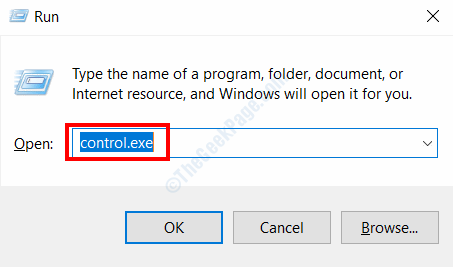
Passo 2: nella casella di ricerca del Pannello di controllo, digitare Centro sincronizzazione. Quindi, dai risultati, fare clic su Centro sincronizzazione opzione.
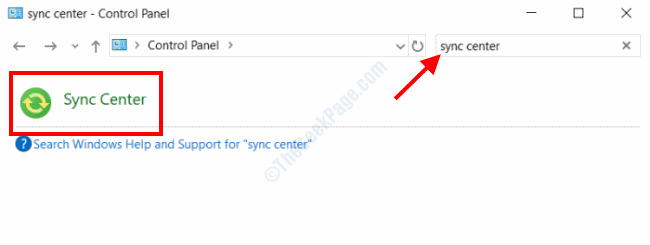
Passaggio 3: Nella nuova finestra, fai clic su Gestisci file offline opzione dall'elenco disponibile sul lato sinistro.
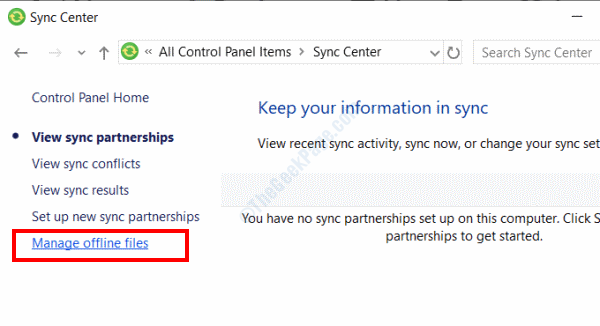
Passaggio 4: Il File offline la finestra si aprirà ora. Qui, vai al Uso del disco scheda e fare clic su Modifica limiti pulsante.
Potrebbe non essere possibile trovare la scheda Utilizzo disco. In tal caso, dovrai fare clic su Abilita file offline opzione disponibile in Generale scheda. Dopo averlo fatto, chiudi la finestra File offline e riaprila.
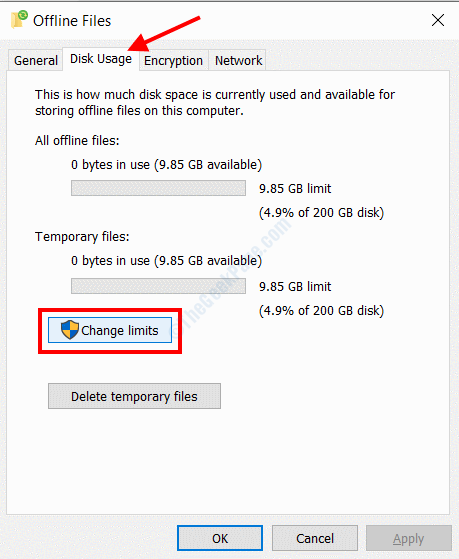
Passaggio 5: Ora il Limiti di utilizzo del disco dei file offline si aprirà la finestra. Qui, sposta entrambi i cursori a destra per aumentare il limite fino al 70%. Al termine, fare clic su Ok.
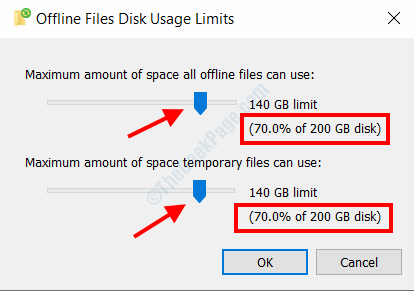
Dopodiché riavvia il PC e verifica se riesci a eseguire correttamente il trasferimento di file tra il PC e la cartella di rete.
Soluzione 3: modificare la posizione di salvataggio predefinita della cartella utente
Si scopre che apportare una modifica alla posizione di salvataggio predefinita della cartella utente ha aiutato molti utenti a eliminare l'errore 0x80070718 sul proprio PC. È stato scoperto che se la posizione di salvataggio predefinita della cartella utente è impostata su un SSD (Solid State Drive), allora la Quota non sufficiente è disponibile per elaborare questo comando potrebbe essere visualizzato un errore durante la copia dei file su una rete cartella. In questo caso, dovrai cambiare la posizione in una posizione HDD (Hard Disk Drive) sul tuo PC.
Procedi con questa soluzione solo se l'hardware del tuo PC ha SSD installato su di esso, altrimenti prova la soluzione successiva.
Passo 1: Apri il Correre finestra di dialogo premendo il tasto Vinci + R chiavi. Ora, digita ms-settings: savelocations nel Correre casella e premere accedere chiave.
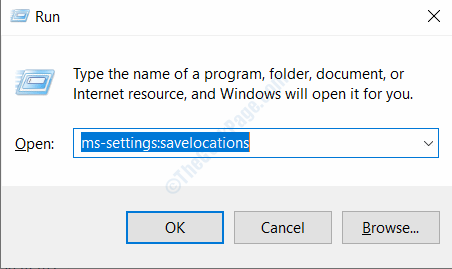
Passo 2: Qui, dovrai modificare la posizione di salvataggio predefinita dall'SSD selezionato, che di solito è l'unità C: su un'altra unità basata su HDD. Apportare le modifiche per tutti i campi in questa finestra. Al termine, chiudi la finestra Impostazioni.
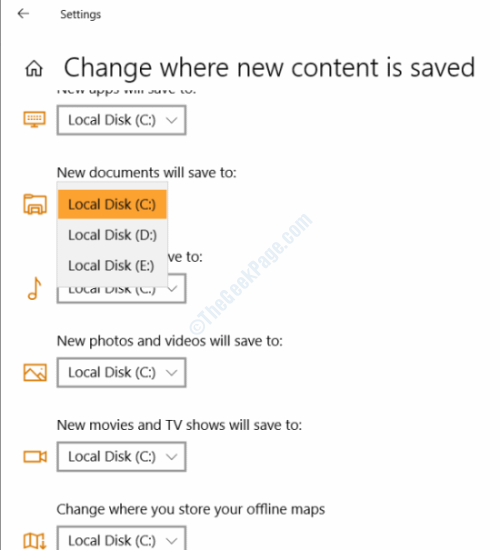
Ora riavvia il PC e verifica se il problema è stato risolto.
Soluzione 4: impostare la dimensione del file di paging per la memoria virtuale
Un altro motivo per cui potresti non essere in grado di trasferire file in una cartella di rete è perché le dimensioni ridotte del file di paging della memoria virtuale sul tuo PC. Come segnalato dagli utenti, sono stati in grado di eliminare l'errore aumentando la dimensione del file di paging. Ecco come farlo:
Passo 1: Aperto Pannello di controllo sul tuo PC. Per questo, premere Vinci + R chiavi, poi in Correre casella che si apre, digitare control.exe e premere il Ok pulsante.
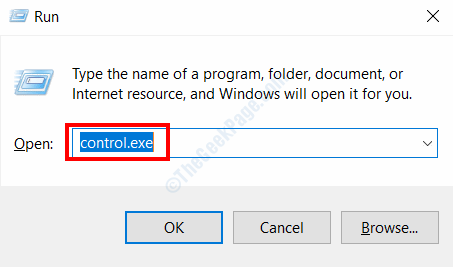
Passo 2: nella finestra Pannello di controllo, selezionare il Sistema pulsante.
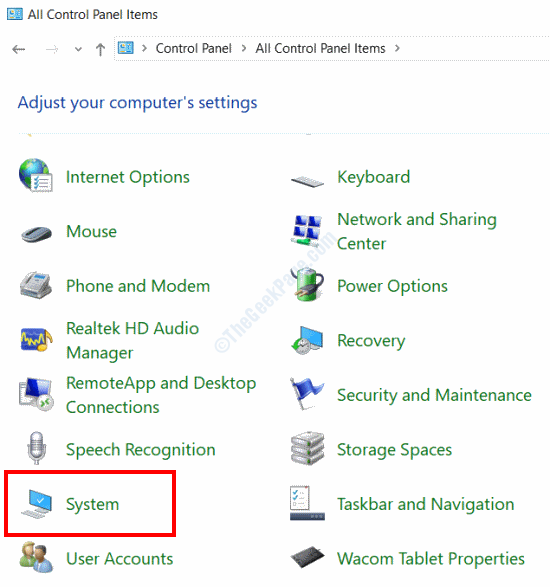
Passaggio 3: Quando si apre la finestra Pannello di controllo del sistema, andare nel riquadro di sinistra e selezionare il pulsante Impostazioni avanzate di sistema opzione.
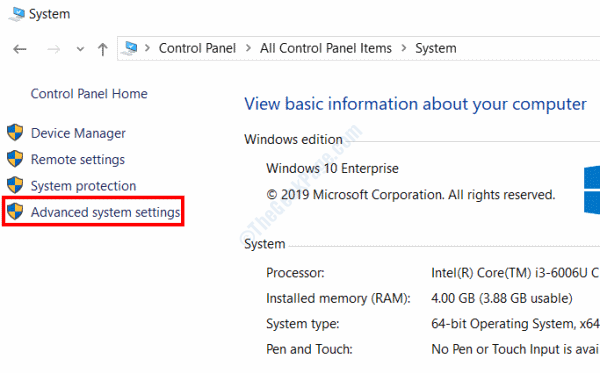
Passaggio 4: Il Proprietà di sistema si aprirà la finestra. Qui, vai al Avanzate scheda e fare clic su impostazioni pulsante sotto il Prestazione sezione.
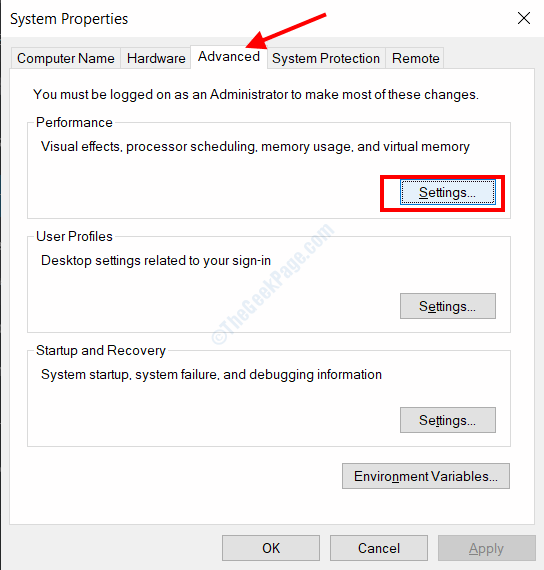
Passaggio 5: Di nuovo, nel Opzioni di prestazione finestra che si apre, vai su Avanzate scheda e selezionare il Modificare opzione sotto il Memoria virtuale sezione.
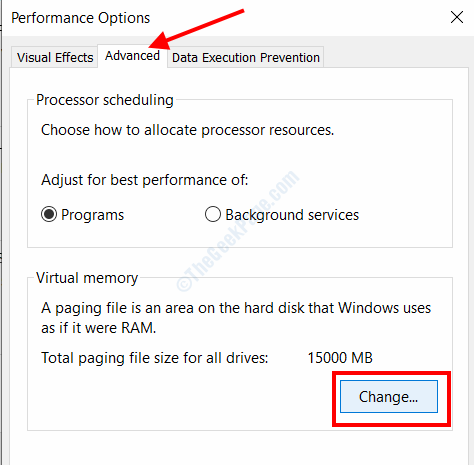
Passaggio 6: Ora, nella nuova finestra che si aprirà, deseleziona la casella disponibile proprio accanto al Gestisci automaticamente le dimensioni del file di paging per tutte le unità testo presente in alto. Successivamente, seleziona il Formato personalizzato opzione presente di seguito, quindi inserire i valori nella casella Dimensione iniziale e Dimensione massima come indicato di seguito:
Dimensione iniziale: Inserisci il Consigliato dimensione indicata di seguito.
Taglia massima: immettere un importo superiore alla dimensione iniziale.
Dopo aver assegnato i valori, cliccare su Impostato pulsante.
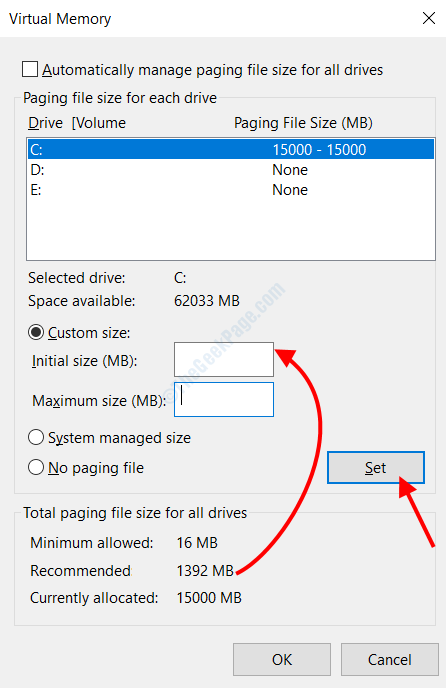
Ora salva le impostazioni che hai effettuato, chiudi il Pannello di controllo e riavvia il PC. Dopo il riavvio, controlla se l'errore 0x80070718 continua a preoccuparti.
Soluzione 5: eseguire lo strumento di risoluzione dei problemi di file e cartelle di Windows
Come accennato in precedenza, il Non è disponibile una quota sufficiente per elaborare questo comando potrebbe verificarsi a causa di file / cartelle corrotti o danneggiati sul PC. Con questa soluzione, proveremo a riparare qualsiasi file o cartella danneggiata sul tuo PC con l'aiuto dello strumento Risoluzione dei problemi di file e cartelle.
Questo è uno strumento sviluppato da Microsoft che puoi scaricare sul tuo PC. Dopo il download, sarà necessario eseguirlo e, se viene rilevato un problema con file o cartelle, lo strumento risolverà il problema.
Segui i passaggi indicati di seguito:
Passo 1: Scarica lo strumento di risoluzione dei problemi di file e cartelle sul tuo PC da Qui.
Passo 2: aprire il file scaricato per eseguire la finestra di risoluzione dei problemi. Nella schermata principale dello strumento di risoluzione dei problemi, fare clic su Avanzate opzione.
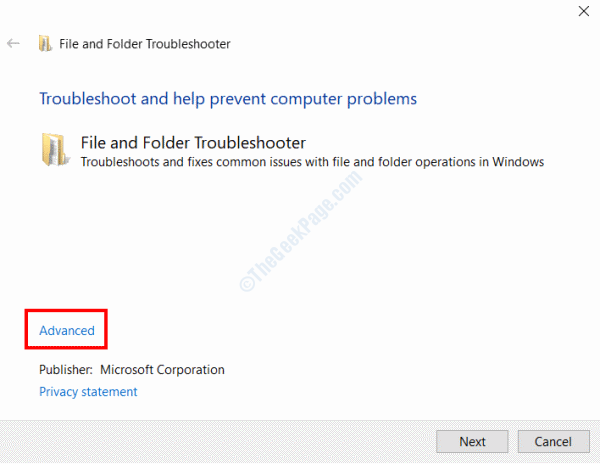
Passaggio 3: Assicurati che il Applicare le riparazioni automaticamente l'opzione è selezionata. Quindi fare clic su Il prossimo pulsante. Ora aspetta che lo strumento yje esegua la diagnostica sul tuo PC.
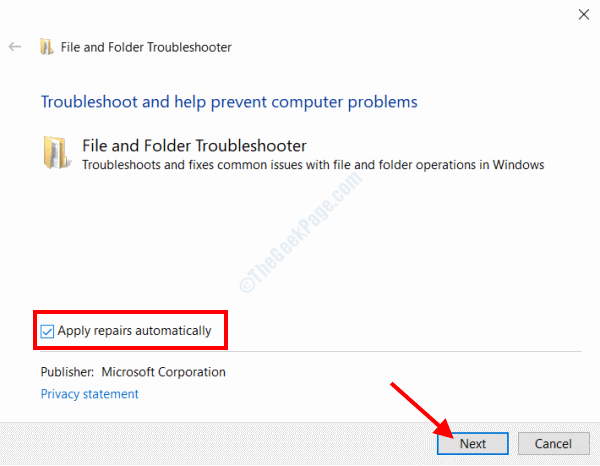
Passaggio 4: Dalla schermata successiva, seleziona il Altri o non lo so opzione e fare clic su Il prossimo.
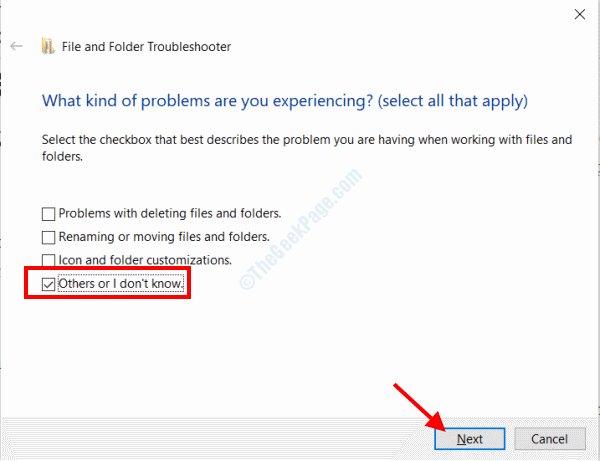
Ora procedi con le istruzioni sullo schermo e seleziona il pulsante sì quando richiesto per consentire una strategia di riparazione.
Una volta completata la riparazione, riavvia il PC. Dopo il riavvio, verifica se riesci a trasferire i file tra il tuo PC e la cartella di rete.
Soluzione 6: imposta i parametri IRPStackSize nel registro di Windows
La seguente soluzione prevede la modifica dei valori nel registro di Windows. Prima di procedere con questa soluzione, assicurati di eseguire tutti i passaggi con molta attenzione. Ti consigliamo anche di creare un backup del registro prima di apportare modifiche lì.
In questo processo, imposteremo alcuni parametri di IRPStackSize. Segui i passaggi forniti di seguito:
Passo 1: Premi il Vinci + R chiavi insieme per aprire il Correre scatola. Nella casella, digita regedit e premere il accedere chiave. Quando richiesto dalla finestra Controllo accesso utente, fare clic su sì.

Passo 2: si aprirà la finestra Editor del Registro di sistema. Nell'Editor del Registro di sistema, vai al riquadro di sinistra e apri il seguente percorso:
HKEY_LOCAL_MACHINE > SYSTEM > CurrentControlSet > Servizi > LanmanServer > Parametri
Quando è lì, vai al riquadro di destra, fai clic con il pulsante destro del mouse e seleziona il Nuovo > Valore DWORD (32 bit) opzione.
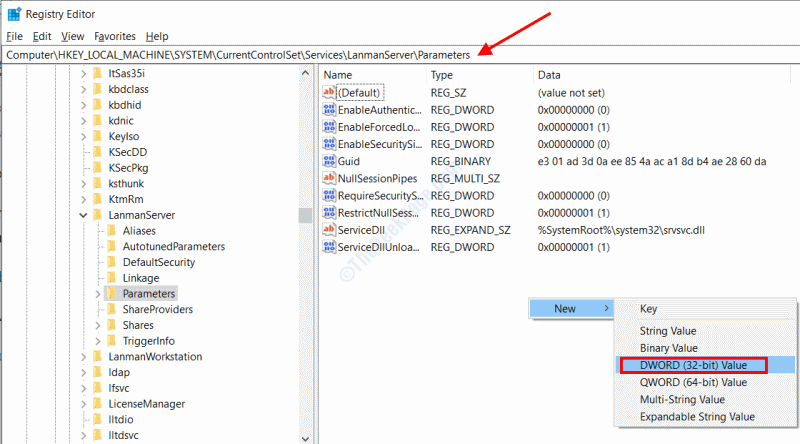
Passaggio 3: una nuova voce apparirà ora nel riquadro di destra. Nominalo Dimensione IRPStack come mostrato nello screenshot qui sotto.
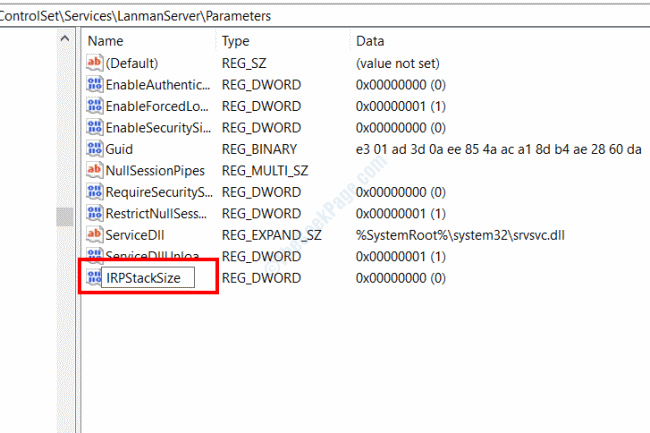
Passaggio 4: Ora, fai un doppio clic sulla voce IRPStackSize. Verrà aperta una nuova finestra. Qui, seleziona il Decimale opzione sotto il Base sezione, quindi invio 50 nel Dati di valore campo. Dopodiché, fai clic su Ok.
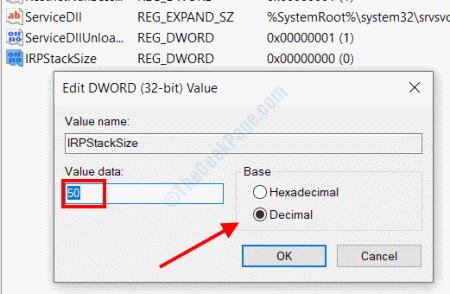
Al termine, chiudi l'editor del registro e riavvia il computer. L'errore 0x80070718 Quota insufficiente disponibile per elaborare questo comando verrà corretto ora.


